Apple ID 在不同國家都有自己專屬的帳號,因此若需要多國 iTunes 帳號,必須申辦許多信箱,今天要教大家透過同一個 Gmail 信箱免信用卡就能註冊多國 iTunse 帳號,讓你不會再忘記各國 iTunes 帳號信箱是什麼了。
喜歡我的文章趕緊幫粉絲團按讚,接受最新資訊囉!
需要透過電腦,並安裝最新版 iTunes 註冊,下載請點此。

打開 iTunes ,移動至下方,在右下角點選國旗切換不同國家

選擇要註冊的國家,這邊我以澳洲示範

選好後會跳至該國 App Store ,點選一款免費的 App

點擊 App 下方「Get」
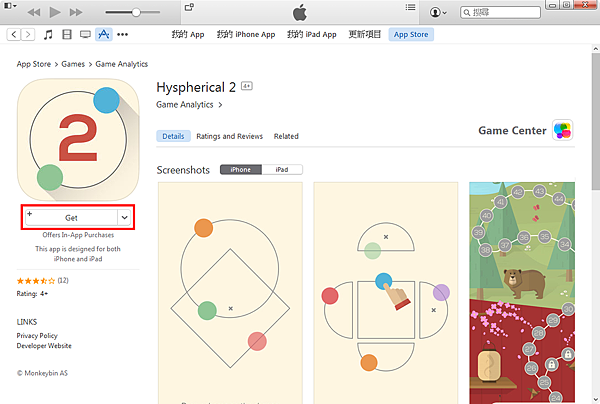
接著跳出視窗,點擊「建立 Apple ID」

點擊「Continue」繼續
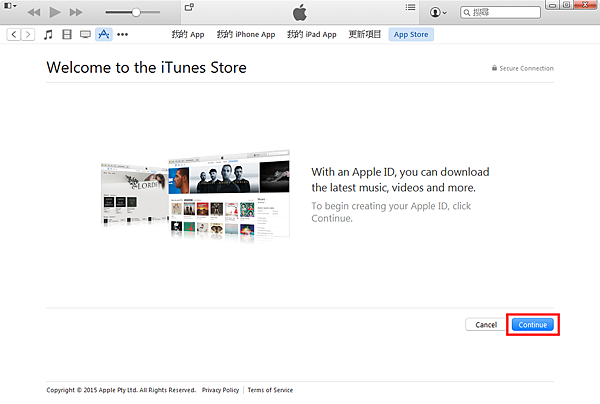
接著勾選後,點擊「Agree」同意條約

再來是重點, Email 部分輸入 Gmail 帳號+國家縮寫 (方便辨別哪國帳號),信件會寄到 Gmail 帳號
如:S123456789+au@gmail.com ,信件會寄送到「S123456789@gmail.com」信箱
再來設定三個安全問題以及生日後下一步

因為剛剛選擇免費軟體,所以付款方式有「None」可選擇

接著輸入個人資料,這邊以「澳洲」示範
男生選擇「Mr.」,女生選擇「Miss」
接著填寫姓氏以及姓名
街道:填寫「George Street」
郵遞區號:填寫「4556」四碼
縣/市:填寫「Australia」
州/省:選擇「NSW」
電話:填寫「2000 0292649209」
若要註冊「美國」可參考以下方式填寫
男生選擇「Mr.」,女生選擇「Miss」
接著填寫姓氏以及姓名
街道:填寫「520 Fifth Ave」
郵遞區號:填寫「10153」五碼
縣/市:填寫「New York City」
州/省:選擇「New York」
電話:填寫「696 1234」
若要註冊「日本」可參考以下方式填寫
填寫姓氏以及姓名,必須為漢字:如 王 小明
接著填入 王小明的羅馬拼音
郵遞區號:填寫「088-3456」
縣/市:填寫「川上郡」
州/省:選擇「北海道」
街道:填寫「東定川區豐新」
電話:填寫「01 67595321」
若要註冊「中國」可參考以下方式填寫
填寫姓氏以及姓名:如 王 小明
地址:大人路123號
樓層:6 F
街道:填寫「大人街」
郵寄區號:123456
省份:上海
電話:填寫「8661234」
填寫完畢點擊「Create Apple ID」

即可看到以下畫面,告知前往信箱收認證信

信件內容大致如下,點擊「Verify now」開始認證
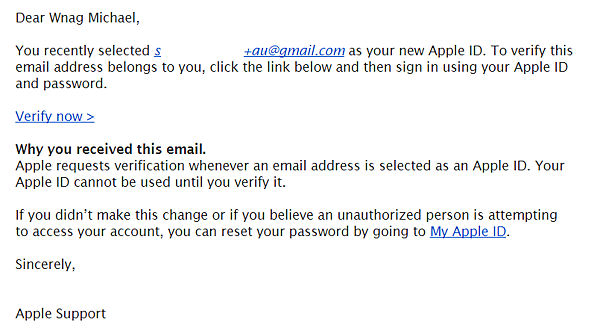
輸入剛剛註冊的信箱以及密碼,信箱記得填帳號「+國家縮寫」@gmail.com

接著就認證成功的畫面囉

以上為透過同一 Gmail 註冊多國 iTunes 帳號,有需要的人可以參考看看唷。
有更多的消息或者資訊都會分享到我的粉絲團唷。
若是有問題想要詢問,也歡迎加入社團討論唷。


 留言列表
留言列表

